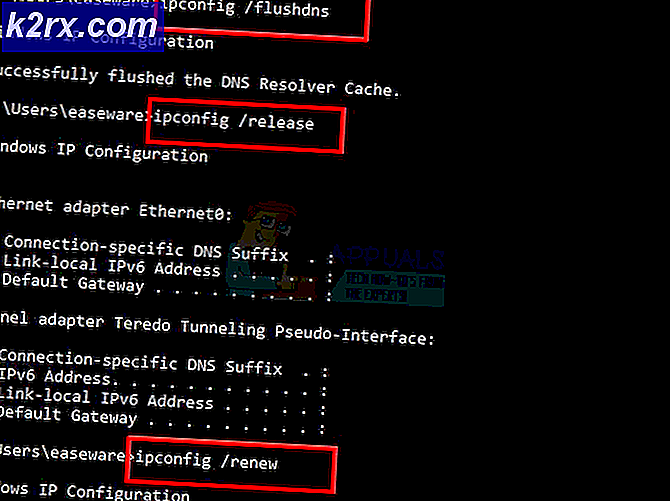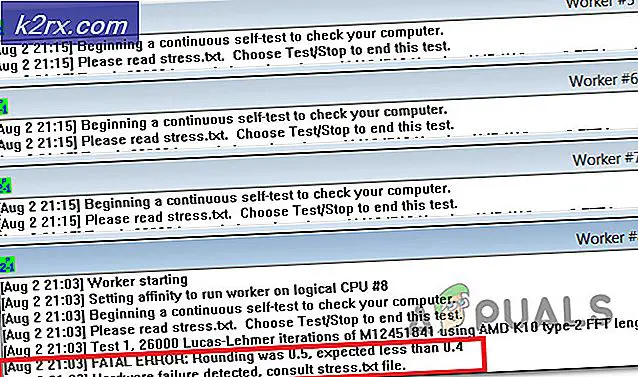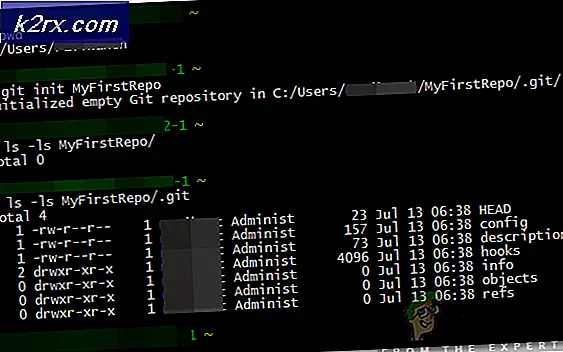Hvad er $ Windows. ~ WS-mappen
Med meddelelsen om Windows 10 har et flertal af Windows 7 og Windows 8 brugere opgraderet deres Windows til det nyeste OS. Når du opgraderer din tidligere Windows til Windows 10 snarere end ren installation, vil du se to skjulte mapper på dit C-drev (ethvert drev, hvor du installerede Windows). En af de skjulte mapper vil være $ Windows. ~ WS .
Du kan se disse mapper ved at skjule de skjulte mapper fra Vis- panelet øverst. Når du kigger på størrelsen af denne mappe, vil du bemærke, at den har besat et stort rum inde i dit Windows-drev. Så der opstår mange spørgsmål om tilstedeværelsen af denne mappe. Her er nogle af de svar, du vil lede efter.
Hvad er $ Windows. ~ WS og Hvor / Hvordan / Hvornår bruges det?
Som jeg nævnte, findes denne mappe inde i dit Windows-drev efter opgraderingen. Under opgraderingsprocessen er vigtige data fra din tidligere version af Windows sikkerhedskopieret . Disse data omfatter Windows mapper, profiler, programfilmappe og andre vigtige steder. Så gemmes disse data i mappen $ Windows. ~ WS, som altid er til stede inde i drevet, hvor du har installeret din Windows.
$ Windows. ~ WS- mappen er ikke bare et stykke skrot, da det indeholder al den vigtige fil, der kræves for at gå tilbage til den tidligere version af Windows. Så hvis du vil vende tilbage til din gamle version, viser denne mappe at være den sidste udvej for dig, da den indeholder alle de nødvendige oplysninger, der kræves for at flytte tilbage.
Når du nedgraderer dine Windows, indeholder denne mappe alle de nødvendige ting for at kunne udføre opgaven med succes.
Kan denne mappe slettes?
Et andet spørgsmål opstår vedrørende denne mærkelige mappe, dvs. Kan den slettes og helt fjernes fra harddisken? Svaret er ja det kan slettes . Men det skal du huske på, at ved at slette denne mappe kan du ikke vende tilbage til den tidligere version af Windows. Så hvis du ikke vil down-grade dine Windows på et hvilket som helst tidspunkt, kan du helt sikkert slette denne mappe for at skabe plads.
PRO TIP: Hvis problemet er med din computer eller en bærbar computer / notesbog, skal du prøve at bruge Reimage Plus-softwaren, som kan scanne lagrene og udskifte korrupte og manglende filer. Dette virker i de fleste tilfælde, hvor problemet er opstået på grund af systemkorruption. Du kan downloade Reimage Plus ved at klikke herFølg nedenstående anvisninger for at slette denne mappe.
1. Åbn Diskoprydningsprogrammet ved at søge efter det inde i Cortana. Du kan også åbne den fra Kontrolpanel> Administrative værktøjer . Vælg C: Drev fra listen, fordi det er her, hvor Windows 10 installeres mest.
2. Det begynder at beregne de filer, der skal slettes. Når det er gjort, vil du se nogle en liste over filer, der skal slettes. Men du får ikke de systemfiler, du vil fjerne. Så, med det formål, skal du klikke på knappen Clean up systemfiler .
3. Det viser den tidligere Windows-installation med en stor mængde hukommelsesplads, den har besat. Markér bare denne boks, og tryk på OK- knappen, der er placeret nedenfor.
4. Det vil bede dig om permanent at slette filerne. Klik på Ja, og det ville begynde at rense dette junk fra din harddisk, og i slutningen vil du have en god mængde ledig plads på dit C-drev.
PRO TIP: Hvis problemet er med din computer eller en bærbar computer / notesbog, skal du prøve at bruge Reimage Plus-softwaren, som kan scanne lagrene og udskifte korrupte og manglende filer. Dette virker i de fleste tilfælde, hvor problemet er opstået på grund af systemkorruption. Du kan downloade Reimage Plus ved at klikke her